win7怎么让电脑运行速度变快 怎么让win7电脑更流畅
更新时间:2023-07-20 10:59:03作者:skai
对于我们经常使用win7操作系统的小伙伴来说,win7电脑的运行速度缓慢一直是我们头疼的一个问题,而且随着时间的推移,电脑越来越缓慢,所以就有小伙伴来反馈说有没有办法让电脑的运行速度变快,那么win7怎么让电脑运行速度变快呢?接下来小编就教给大家怎么让win7电脑更流畅,大家一起来看看吧,希望对你有帮助。
具体方法:
1、首先打开“运行”对话框,可以直接按键盘组合键(Win+R)来打开。输入命令“msconfig”进入系统配置实用程序界面。如图所示:
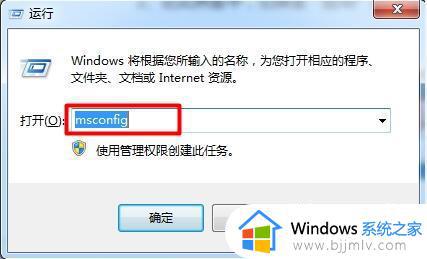
2、在此界面中,切换至“启动”选项卡,点击“全部禁用”按钮。当然,我们也可以根据实际需要,勾选某些必须要启动的项。如图所示:
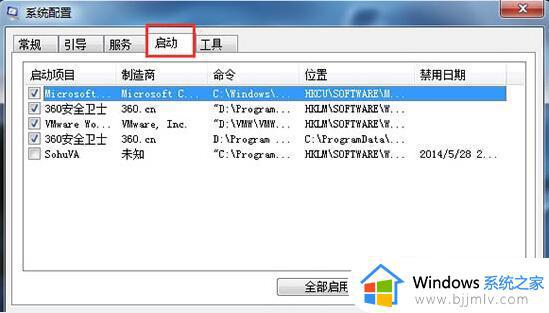
3、切换至“服务”选项卡,勾选“隐藏所有Microsoft服务”,并点击“全部禁用”按钮。当然,我们也可以根据实际需要,勾选某些必须要启动的服务项。最后点击“确定”完成设置。如图所示:
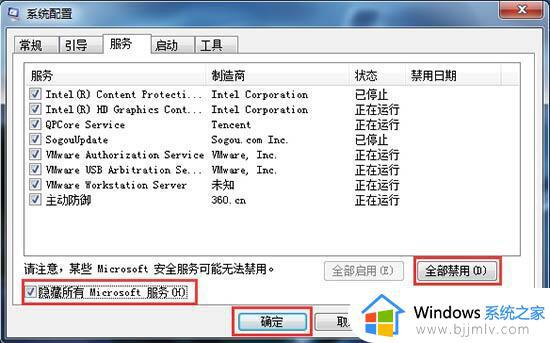
4、接下来对系统中不再需要的软件进行清理:打开“控制面板”,点击“程序和功能”项进入。如图所示:
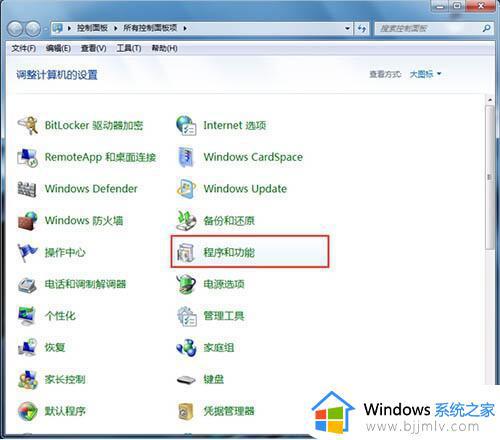
5、在打开的“卸载程序或功能”窗口中,双击要卸载的程序,将不常用的程序给卸载掉,这样就可以有效提升电脑的速度。如图所示:
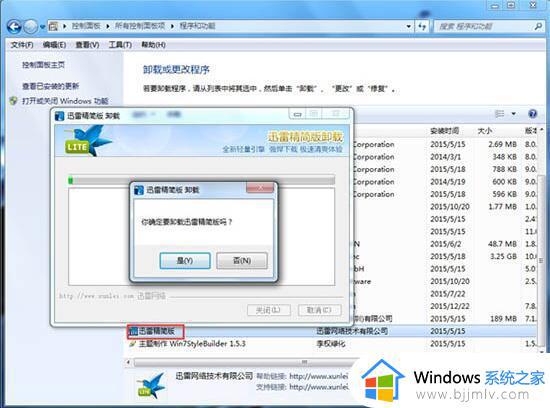
以上全部内容就是小编带给大家的怎么让win7电脑更流畅方法详细分享啦,小伙伴们快快按照小编的方法进行操作起来,让你的电脑变得更加流畅吧,希望小编的内容对你有帮助。
win7怎么让电脑运行速度变快 怎么让win7电脑更流畅相关教程
- win7电脑太卡了如何让电脑变得流畅 win7运行速度提高90%的方法
- win7怎么加速电脑运行速度 win7如何提高电脑运行速度
- win7很卡很慢怎么办 怎样让win7电脑更流畅
- win7怎么设置显卡让游戏流畅?win7显卡如何设置玩游戏更流畅
- win7运行速度太慢怎么办 win7运行速度慢怎样解决
- win7怎么让电脑屏幕变黑而不关机 win7电脑怎么让电脑屏幕息屏但不关机
- win7怎么不让电脑休眠 win7怎么设置不让电脑休眠状态
- win7电脑开机提速的方法 win7电脑怎么开机速度加快
- win7系统运行变慢如何解决 win7电脑运行太慢太卡了怎么办
- win7专业版怎么让电脑不自动更新 win7如何让电脑系统不自动更新
- win7系统如何设置开机问候语 win7电脑怎么设置开机问候语
- windows 7怎么升级为windows 11 win7如何升级到windows11系统
- 惠普电脑win10改win7 bios设置方法 hp电脑win10改win7怎么设置bios
- 惠普打印机win7驱动安装教程 win7惠普打印机驱动怎么安装
- 华为手机投屏到电脑win7的方法 华为手机怎么投屏到win7系统电脑上
- win7如何设置每天定时关机 win7设置每天定时关机命令方法
热门推荐
win7系统教程推荐
- 1 windows 7怎么升级为windows 11 win7如何升级到windows11系统
- 2 华为手机投屏到电脑win7的方法 华为手机怎么投屏到win7系统电脑上
- 3 win7如何更改文件类型 win7怎样更改文件类型
- 4 红色警戒win7黑屏怎么解决 win7红警进去黑屏的解决办法
- 5 win7如何查看剪贴板全部记录 win7怎么看剪贴板历史记录
- 6 win7开机蓝屏0x0000005a怎么办 win7蓝屏0x000000a5的解决方法
- 7 win7 msvcr110.dll丢失的解决方法 win7 msvcr110.dll丢失怎样修复
- 8 0x000003e3解决共享打印机win7的步骤 win7打印机共享错误0x000003e如何解决
- 9 win7没网如何安装网卡驱动 win7没有网络怎么安装网卡驱动
- 10 电脑怎么设置自动保存文件win7 win7电脑设置自动保存文档的方法
win7系统推荐
- 1 雨林木风ghost win7 64位优化稳定版下载v2024.07
- 2 惠普笔记本ghost win7 64位最新纯净版下载v2024.07
- 3 深度技术ghost win7 32位稳定精简版下载v2024.07
- 4 深度技术ghost win7 64位装机纯净版下载v2024.07
- 5 电脑公司ghost win7 64位中文专业版下载v2024.07
- 6 大地系统ghost win7 32位全新快速安装版下载v2024.07
- 7 电脑公司ghost win7 64位全新旗舰版下载v2024.07
- 8 雨林木风ghost win7 64位官网专业版下载v2024.06
- 9 深度技术ghost win7 32位万能纯净版下载v2024.06
- 10 联想笔记本ghost win7 32位永久免激活版下载v2024.06